coreldraw简称为CDR,这是一款非常受欢迎的平面设计软件,很多小伙伴都在使用。在CorelDRAW中我们有时候会需要设计一些特效字体,这中情况下我们可以先将文字转换为曲线后,在进行设计调整。那小伙伴们知道CorelDRAW中怎么给文字转曲线吗,其实转换方法是非常简单的。我们只需要按Ctrl+Q键或者右键单击一些后选择“转换为曲线”就可以了。转换之后可以使用形状工具拖动文字上的锚点,自由设计和调整想要的文字效果,非常地简单。接下来,小编就来和小伙伴们分享具体的操作步骤了,有需要或者是有兴趣了解的小伙伴们快来和小编一起往下看看吧!
第一步:双击打开CorelDRAW,在界面左侧找到并点击“字”按钮;
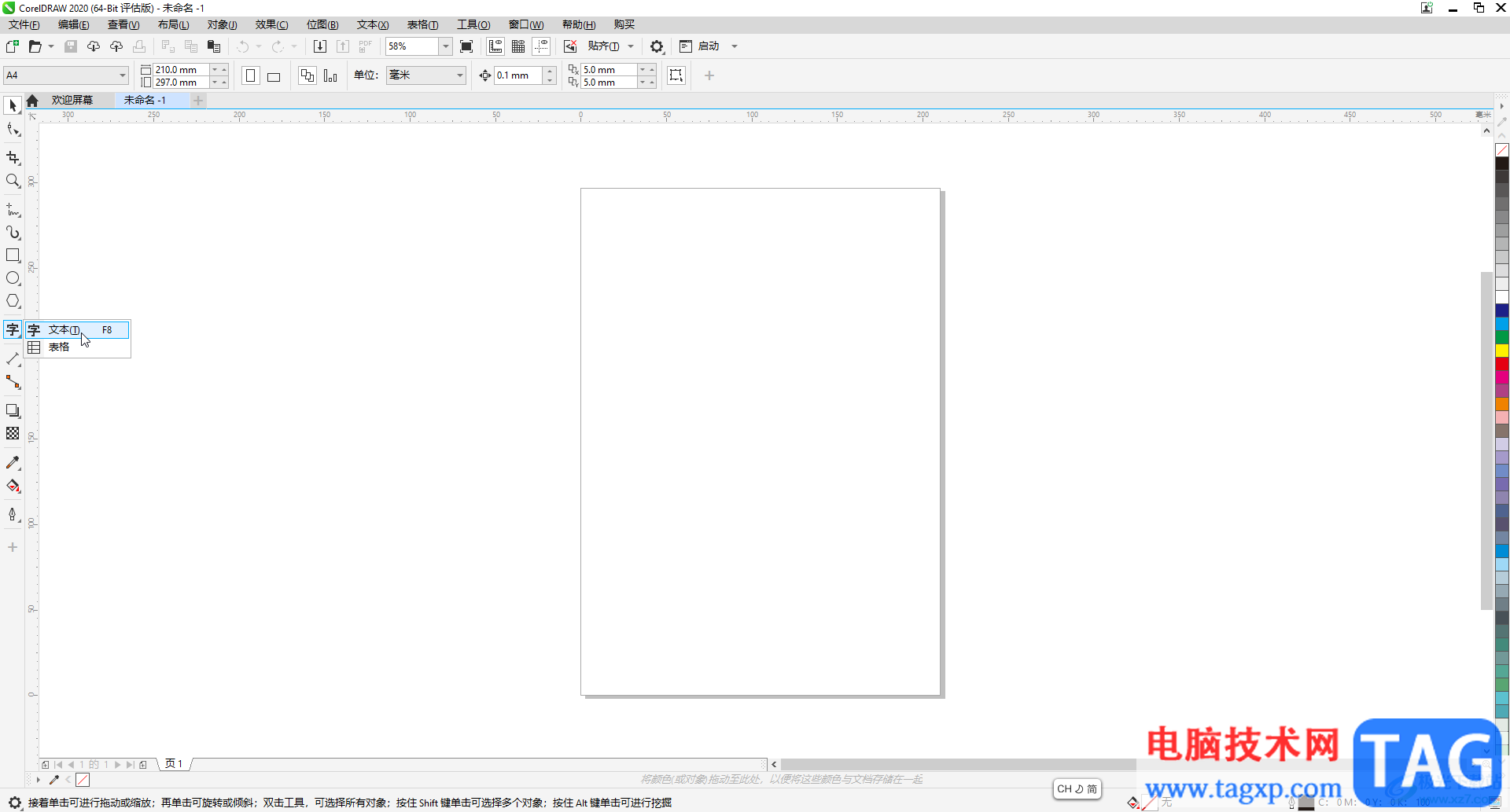
第二步:在界面中点击一下并输入需要的内容,全选后可以在上方设置字体字号等参数,在界面左侧点击“选择工具”后点击一下文本,然后右键点击一下并选择“转换为曲线”,也可以使用Ctrl+Q键操作;
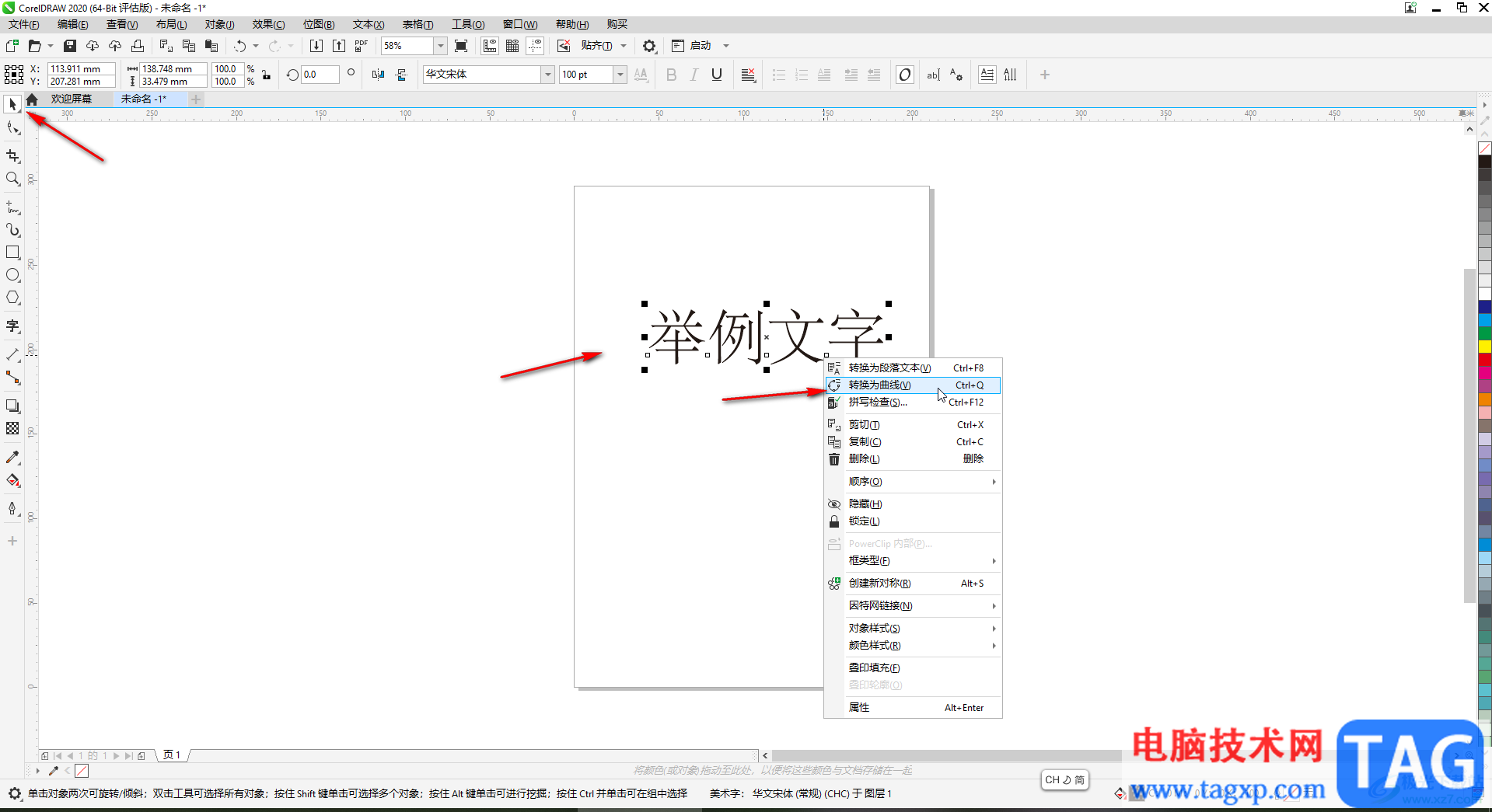
第三步:可以看到文字周围出现了一线小白方框,表示转换成功;

第四步:在界面左侧点击形状工具后,可以看到文字全是锚点;

第五步:可以拖动调整文字上的锚点,设计想要的效果,点击锚点后,拖动虚线辅助线可以设置幅度。

以上就是CorelDRAW中将文字转曲线的方法教程的全部内容了。通过上面的教程我们可以看到,右键点击文本后,我们还可以点击使用拼写检查,复制,删除,锁定等功能,小伙伴们可以按需操作。
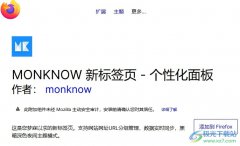 火狐浏览器安装MONKNOW新标签页的方法
火狐浏览器安装MONKNOW新标签页的方法
很多小伙伴都喜欢使用火狐浏览器,因为这款浏览器的体积不仅......
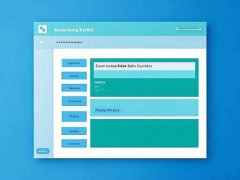 打印机无法连接电脑的原因:如何解决打
打印机无法连接电脑的原因:如何解决打
打印机作为办公和家庭日常生活中不可或缺的设备,常常会因为......
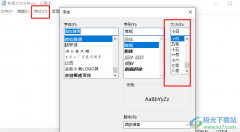 Win10系统设置记事本字体大小的方法
Win10系统设置记事本字体大小的方法
很多小伙伴之所以喜欢使用Win10系统,是因为在Win10系统中,我们......
 WPS Excel表格数据快速开方的方法
WPS Excel表格数据快速开方的方法
在WPS表格中我们不仅可以为数据进行统计和汇总,也可以通过一......
 为什么我的电脑解压速度慢解决方法 为什
为什么我的电脑解压速度慢解决方法 为什
为什么我的电脑解压速度慢解决方法 为什么电脑解压软件速度越......

用户对手机的需求越来越高,因此手机的种类也变得丰富起来,给用户带来了许多的选择权利,其中就会有用户选择使用小米手机,这款手机中有着不错的MIUI系统和兼容性,吸引了不少用户前...
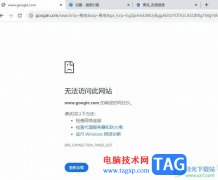
很多小伙伴在电脑中下载并安装好谷歌浏览器之后,可能会遇到无法正常使用谷歌浏览器的情况,例如在浏览器中输入自己想要查找的内容,但是点击回车键之后很久都无法得到搜索结果,还会...

如何使用ps2021制作粉笔字效果呢?想必有很多朋友都很想知道,那么今天小编就为大家带来了ps2021制作粉笔字效果教程,感兴趣的朋友就赶快来看看吧。...

movavivideoeditorplus是很多小伙伴都在使用的一款视频剪辑软件,在这款软件中,我们可以对视频进行基础的裁剪、剪切以及背景音乐的添加。在给视频添加背景音乐时,有的小伙伴想要将自己喜欢...
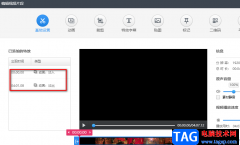
很多小伙伴在使用快剪辑软件编辑视频时,尤其是对多个视频素材进行编辑以及合并时都喜欢给视频添加一些动画效果,让不同的视频素材之间能够完美过渡。在快剪辑中,我们可以给视频添加...
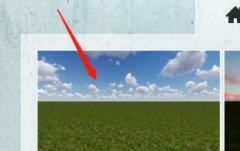
大伙使用lumion过程里会导入SU模型吗?下面的这篇文章就是为大家讲解的lumion导入SU模型的方法内容,有需要学习的小伙伴就赶紧和小编一起来学习一下吧。...
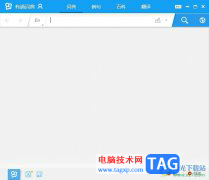
有道词典是一款全能免费语言翻译软件,为用户带来了多种语种查词功能,并且还提供了丰富的离线翻译词库,让用户可以得到最佳的翻译结果,因此有道词典软件吸引了不少用户的喜欢,当用...

ai怎么画可爱的小狗卡通生肖呢,话说不少用户都在咨询这个问题呢?下面就来小编这里看下ai画可爱的小狗卡通生肖的图文操作步骤吧,需要的朋友可以参考下哦。...
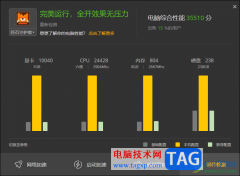
WeGame提供十分高级的游戏操作画面,在这款游戏平台中提供了很多有趣的游戏和高性能的运行效率,有的小伙伴想要下载一个内存比较大的游戏,但是又担心自己的电脑硬件不太支持,那么我们...
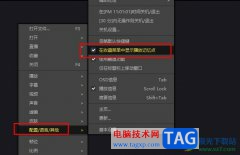
很多小伙伴在选择播放器时都会将PotPlayer播放器作为首选,因为在PotPlayer中我们可以切换解码方式、播放各种格式的视频,还给视频添加字幕或是新建播放列表等,功能十分的丰富。有的小伙伴...
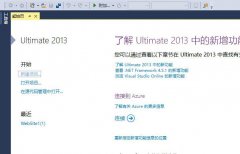
亲们想知道VS2013丰富客户端视觉体验功能怎么使用吗?下面就是小编整理VS2013丰富客户端视觉体验使用方法,赶紧来看看吧,希望能帮助到大家哦!...
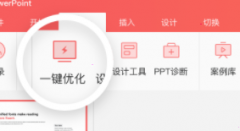
使用islide如何设置统一色彩呢?想必有的网友还不太了解的,为此,今日小编带来的这篇文章就为大伙分享了islide统一色彩设置教程,一起来看看吧。...
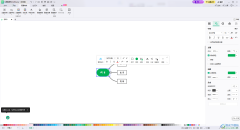
MindMaster思维导图在我们的电脑上是可以安装使用的,一些小伙伴需要进行思维导图的设计的时候,那么就可以在电脑上将其进行点击打开,就可以对我们的思维导图的内容进行相应的设置操作...

近日有一些小伙伴咨询小编关于如何为图片换背景呢?下面就为大家带来了稿定设计抠图换背景的方法,有需要的小伙伴可以来了解了解哦。...
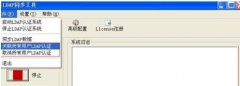
现在很多朋友都会使用到Eplan P8软件,不过部份朋友使用时还不会导入.mbd文件,而下面小编就分享了Eplan P8导入.mbd文件的操作流程,一起来看看吧!...